笔记本配置环绕音响怎么设置?如何连接和调试?
游客 2025-04-21 15:45 分类:科技资讯 3
随着科技的发展与用户对影音体验要求的提升,笔记本电脑的音频系统已逐渐成为用户关注的焦点。尤其是在家庭娱乐、游戏体验和视频会议等场景中,一个良好的环绕音响配置能够让声音的层次感、方位感和沉浸感得到极大加强。本篇文章将向您全面介绍如何在笔记本上配置环绕音响,包括各种连接方式和调试技巧,帮助您轻松享受到更加逼真的视听盛宴。
一、选择适合笔记本的环绕音响系统
在开始设置之前,您需要先确定适合您笔记本的环绕音响系统。市面上的选项多样,有的是传统的5.1声道音响系统,也有7.1声道,甚至更高规格的系统。同样,音响的类型也分为有线和无线两大类,有线音响通过USB、HDMI或3.5mm音频线与笔记本连接;无线音响则通过蓝牙、Wi-Fi等方式连接。

二、有线环绕音响的连接与设置
1.连接设备
查找笔记本上的音频输出接口,这通常是一个3.5mm耳机孔或HDMI/DisplayPort等。
根据您的环绕音响说明书,将音频线插入相应接口。
2.调整系统声音设置
进入笔记本的“控制面板”>“硬件和声音”>“声音”。
在“播放”标签页中,选中您的环绕音响设备作为默认播放设备。
切换到“录音”标签页,设置您的麦克风设备。
若您的音响支持多声道输出,可能需要在“扬声器/耳机”属性中选择合适的多通道环绕选项。
3.测试音响
播放音乐或视频文件,调整音量和均衡器,直至满意为止。
确保各个声道的声音分布均匀,能够从不同的方向感受到声音。
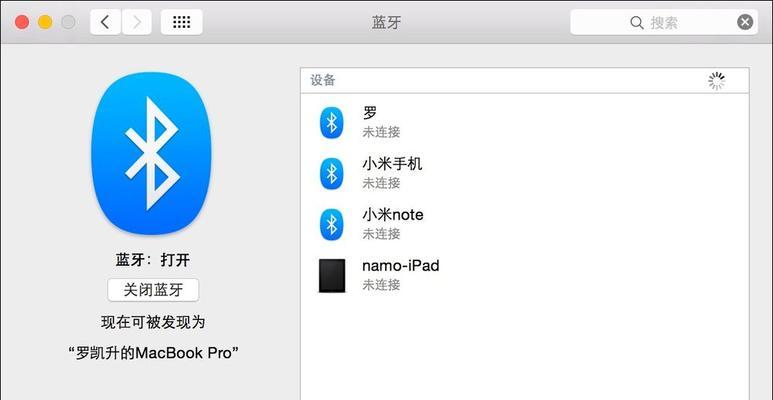
三、无线环绕音响的连接与配置
无线音响在设置上更为简便,通常只需要几个步骤:
1.开启音响的无线功能
按照音响的说明书操作,通常是长按电源键或特定键,直到指示灯显示为配对模式。
2.连接到笔记本
在笔记本上打开“设置”>“设备”>“蓝牙和其他设备”。
选择“添加蓝牙或其他设备”,然后选择“蓝牙”。
在设备列表中找到您的音响设备并进行配对。
3.调整音频设置
确保您的音响已设置为默认播放设备,并进行音量和环绕效果的调整。

四、调试技巧和优化建议
1.使用专业的音频测试软件
为了获得最佳的环绕音响效果,可以使用如RoomEQWizard等专业软件进行房间声学特性的测试和优化。
2.调整环绕音响的摆放位置
音响的摆放位置对声音效果有重大影响,一般来说,主音箱应放在屏幕两侧,环绕音箱和低音炮的放置应根据房间的具体情况调试。
3.更新驱动程序
确保您的声卡驱动程序是最新的,这可以通过笔记本制造商的官方网站下载最新版本。
4.使用均衡器进行微调
在系统的均衡器中,您可以微调低音、高音以及各个频段的音量,以达到最适合个人喜好的声音效果。
五、常见问题及解决方案
问题1:环绕声效果不明显
可能是由于音频源不支持多声道输出,或者环绕音响系统未正确设置。检查音源文件以及音响设置,确保所有配置正确。
问题2:蓝牙连接不稳定
可能是由于信号干扰或者距离过远。尝试重新连接蓝牙设备,或缩短与笔记本的距离,必要时可考虑更换有线连接。
问题3:声音延迟
这通常是由于蓝牙设备的延迟造成,优先考虑使用有线连接方式,或者尝试升级蓝牙音响固件。
通过以上步骤,您应该能够成功地在笔记本上配置并调试您的环绕音响系统。享受出色的声音效果,让您的笔记本电脑变成一个多媒体娱乐中心。综合以上,环绕音响的正确配置和调试能让您的笔记本播放体验提升到一个新的水平。
版权声明:本文内容由互联网用户自发贡献,该文观点仅代表作者本人。本站仅提供信息存储空间服务,不拥有所有权,不承担相关法律责任。如发现本站有涉嫌抄袭侵权/违法违规的内容, 请发送邮件至 3561739510@qq.com 举报,一经查实,本站将立刻删除。!
相关文章
- 华硕RGB笔记本屏幕效果如何? 2025-04-20
- 戴尔笔记本设置u盘启动方法是什么? 2025-04-20
- 知乎上对联想希望笔记本的评价如何? 2025-04-20
- 联想和戴尔笔记本性能对比?哪个更适合办公? 2025-04-20
- 鸡哥笔记本超频内存的方法是什么? 2025-04-19
- 笔记本显示颜色异常如何调整? 2025-04-19
- 更换笔记本cpu和显卡的注意事项是什么?如何操作? 2025-04-19
- 柏克学app在苹果笔记本上如何安装? 2025-04-19
- 如何在苹果笔记本上筛选xlsx表格多处内容? 2025-04-19
- 苹果M1笔记本开机指南?新购M1笔记本的初始设置步骤是什么? 2025-04-18
- 最新文章
- 热门文章
- 热评文章
-
- 电脑关机卡机了怎么办?电脑关机卡顿的解决步骤是什么?
- 联想光面屏笔记本开机方法是什么?如何解决开机问题?
- 火线如何连接笔记本电脑?步骤是什么?
- 小米手机拍照60帧丢失怎么办?
- 固态内存条怎么换台式电脑?安装步骤是?
- 中兴移动定制电脑配置性能如何?适合哪些用途?
- 投影仪为什么升级系统很卡?如何优化?
- 电脑屏幕黑屏时如何清洁?清洁方法有哪些?
- 电脑重置后声音模式如何调整?设置步骤是什么?
- 高端笔记本电脑i7是什么?i7处理器的性能如何?
- 查看电脑配置在win8系统中如何操作?步骤是什么?
- 一万二预算的A卡电脑配置推荐?
- 电脑图标软件彻底删除步骤?如何清理残留文件?
- 电脑显示器导致眼花如何解决?
- 笔记本电脑改色需要多少钱?改色效果能持续多久?
- 热门tag
- 标签列表
- 友情链接
